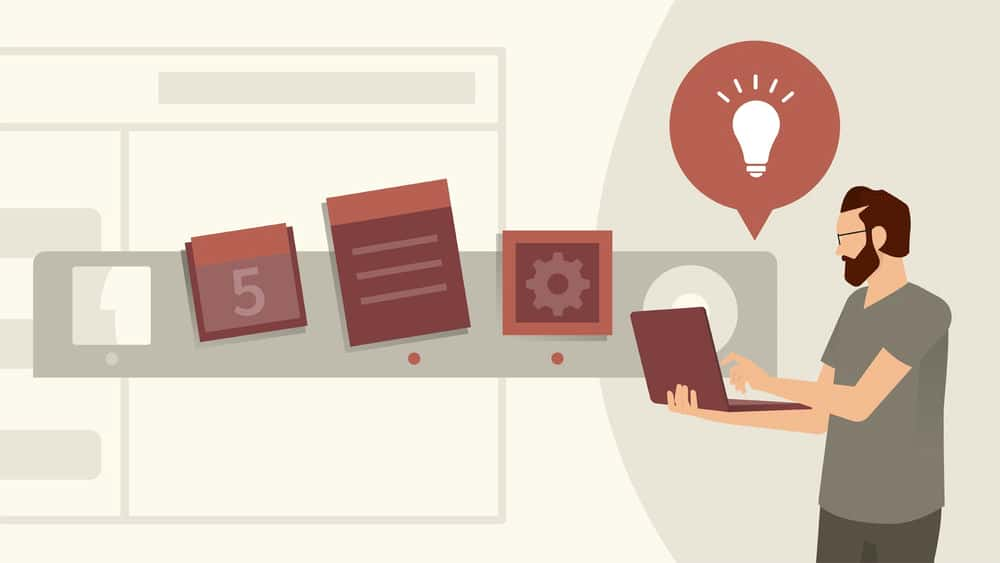آموزش Word for Mac (Office 365)
Word for Mac Essential Training (Office 365)
- نحوه استفاده از دستیار "به من بگو" توضیح دهید.
- نحوه یافتن و جایگزینی متن را شرح دهید.
- نحوه تغییر طرح بندی صفحه را خلاصه کنید.
- بین اشکال و نمادها تفاوت قائل شوید.
- مزایای استفاده از تصحیح خودکار را توضیح دهید و نحوه استفاده از آن را شرح دهید.
- نحوه ارسال اسناد از طریق ایمیل را توصیف کنید.
مقدمه Introduction
-
ویژگی های اصلی Word برای Mac Office 365 را استاد کنید Master the core features of Word for Mac Office 365
-
چه چیزی میخواهید بدانید What you need to know
1. شروع کنید 1. Get Started
-
اسناد را باز کنید ، ببندید و بخوانید Open, close, and read documents
-
اسناد جدید را ذخیره کنید Save new documents
-
از دستیار Tell Me استفاده کنید Use the Tell Me assistant
2. ویرایش متن 2. Edit Text
-
متن جدید را وارد کنید Insert new text
-
متن را با برش ، کپی و چسباندن مرتب کنید Rearrange text with cut, copy, and paste
-
متن را پیدا و جایگزین کنید Find and replace text
3. متن قالب 3. Format Text
-
قالب بندی فونت را تغییر دهید Change font formatting
-
پرونده مورد را تغییر دهید Change text case
-
قالب را با سبک ها قالب بندی کنید Format text with styles
4- با متن پاراگراف کار کنید 4. Work with Paragraph Text
-
تراز پاراگراف را تغییر دهید Change paragraph alignment
-
فاصله خط را تنظیم کنید Adjust line spacing
-
متن را با هم در شکاف صفحه نگه دارید Keep text together across page breaks
-
متن را در جداول سازماندهی کنید Organize text in tables
-
طراحی جدول را اصلاح کنید Modify table design
5- صفحات قالب 5. Format Pages
-
طرح صفحه را تغییر دهید Change page layout
-
از هدرها ، پاورقی ها و شماره صفحه ها استفاده کنید Use headers, footers, and page numbers
-
متن را در ستون ها قرار دهید Put text into columns
6. لیست های بولت و شمارنده ایجاد کنید 6. Create Bulleted and Numbered Lists
-
یک لیست گلوله ایجاد کنید Create a bulleted list
-
یک لیست شماره گذاری ایجاد کنید Create a numbered list
-
لیست ها را ویرایش و قالب بندی کنید Edit and format lists
7. اسناد خود را نشان دهید 7. Illustrate Your Documents
-
با اشکال و نمادها تصویر کنید Illustrate with shapes and icons
-
با تصاویر تصویر کنید Illustrate with images
-
عکس ها را در یک سند تنظیم کنید Adjust photos in a document
8- مدارک خود را اثبات کنید 8. Proof Your Documents
-
گزینه های تنظیم خودکار را تنظیم کنید Set autocorrect options
-
املا و دستور زبان را بررسی کنید Check spelling and grammar
-
بهترین CV خود را با دستیار رزومه ایجاد کنید Create your best CV with Resume Assistant
9. با دیگران به اشتراک بگذارید و همکاری کنید 9. Share and Collaborate with Others
-
اسناد خود را چاپ کنید Print your documents
-
ارسال اسناد از طریق ایمیل Send documents via email
-
با اسناد موجود در ابر همکاری کنید Collaborate on documents in the cloud
-
حفاظت از رمز عبور را به یک پرونده اضافه کنید Add password protection to a file
نتیجه Conclusion
-
بعد چی؟ What's next?
نمایش نظرات
نظری ارسال نشده است.
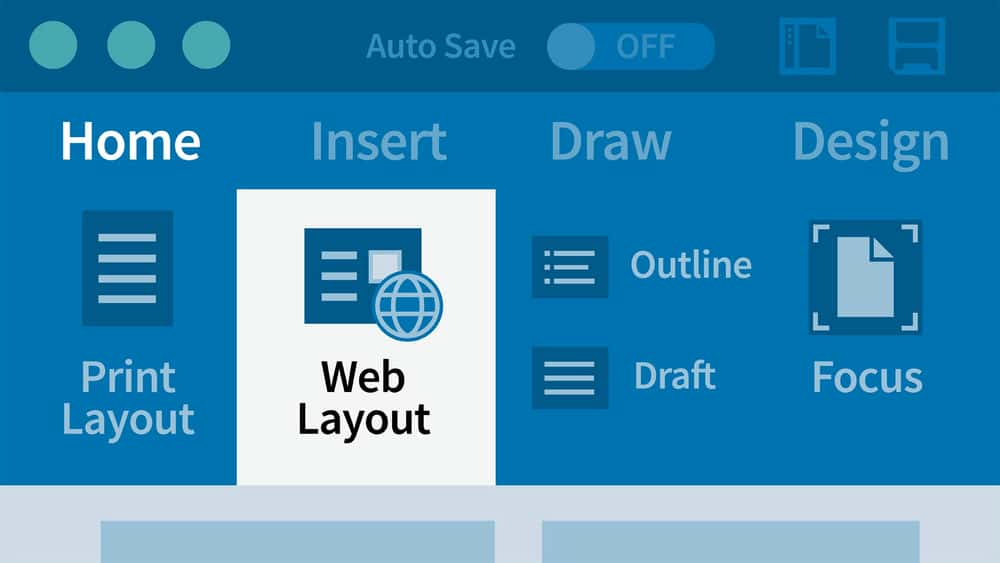

https://donyad.com/d/2f21
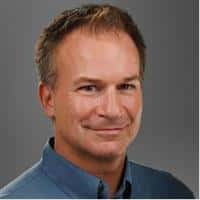 David Rivers
David Rivers
نویسنده ، مربی ، و کارشناس یادگیری و توسعه
دیوید ریورز در زمینه یادگیری و بهره وری تخصص دارد. مشتریان وی شامل مایکروسافت و کورل هستند.
نویسنده ، مربی ، و متخصص یادگیری و توسعه ، دیوید ریورز بیش از 20 سال تجربه در کمک به دولت ، فناوری پیشرفته و مشاغل مراقبت های بهداشتی برای افزایش کارایی و بهره وری خود را با تلفیق ابزارهای فناوری دارد. دیوید با داشتن تجربه عمیق در مایکروسافت آفیس ، ابزارهای یادگیری و ابزارهای مختلف بهره وری مانند FrameMaker و RoboHelp ، علاقه زیادی به کمک به مردم برای بهبود گردش کار برای بازیابی زمان در برنامه های خود دارد. از جمله مشتریان وی می توان به مایکروسافت ، شرکت کورل ، نرم افزار هالوژن و شهر اتاوا اشاره کرد. دیوید همچنین نویسنده کتاب منتشر شده در موضوعات مختلف از فتوشاپ گرفته تا آکروبات و مجموعه تصاویر دیجیتال مایکروسافت است.
Linkedin (لینکدین)
لینکدین: شبکه اجتماعی حرفهای برای ارتباط و کارآفرینی
لینکدین به عنوان یکی از بزرگترین شبکههای اجتماعی حرفهای، به میلیونها افراد در سراسر جهان این امکان را میدهد تا ارتباط برقرار کنند، اطلاعات حرفهای خود را به اشتراک بگذارند و فرصتهای شغلی را کشف کنند. این شبکه اجتماعی به کاربران امکان میدهد تا رزومه حرفهای خود را آپدیت کنند، با همکاران، دوستان و همکاران آینده ارتباط برقرار کنند، به انجمنها و گروههای حرفهای ملحق شوند و از مقالات و مطالب مرتبط با حوزه کاری خود بهرهمند شوند.
لینکدین همچنین به کارفرمایان امکان میدهد تا به دنبال نیروهای با تجربه و مهارت مورد نیاز خود بگردند و ارتباط برقرار کنند. این شبکه حرفهای به عنوان یک پلتفرم کلیدی برای بهبود دسترسی به فرصتهای شغلی و گسترش شبکه حرفهای خود، نقش مهمی را ایفا میکند. از این رو، لینکدین به عنوان یکی از مهمترین ابزارهای کارآفرینی و توسعه حرفهای در دنیای امروز مورد توجه قرار دارد.




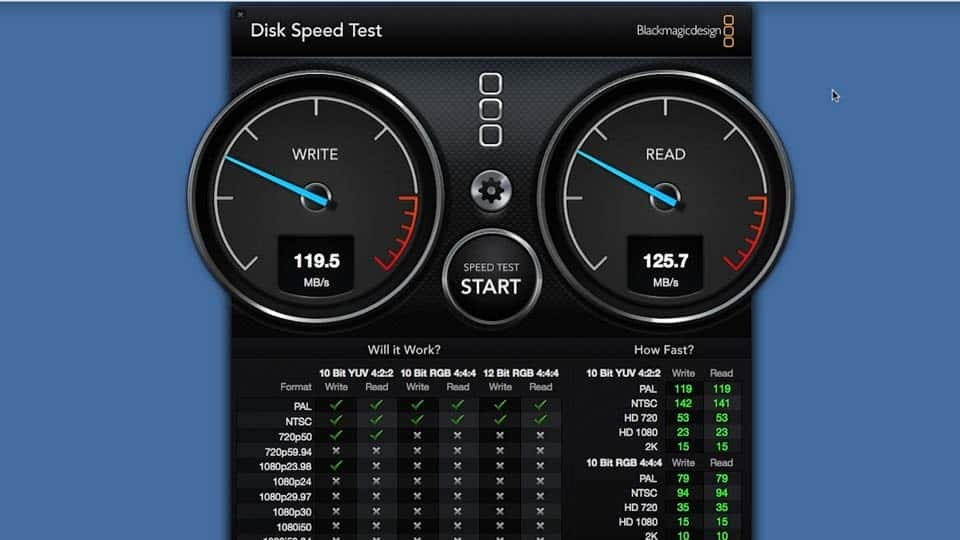
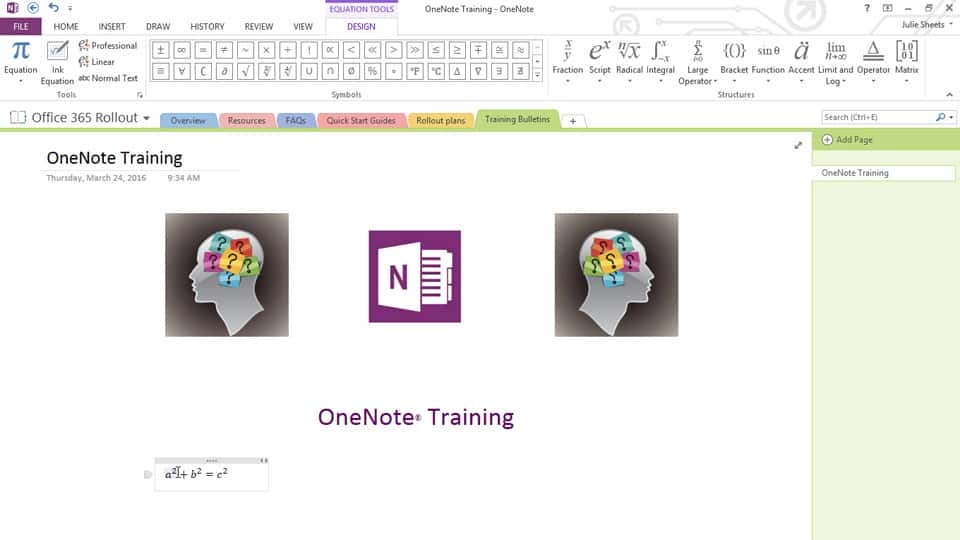
 Julie Sheets
Julie Sheets